- Výsledkom budú problémy s doplnkami Word operačný systém potrebuje na vytlačenie tohto dokumentu viac miesta na disku chybná správa.
- Aktualizácia programu Microsoft Word na najnovšiu verziu v aplikácii sa problému ľahko zbaví.
- Spustite softvér v bezpečnom režime pomocou príkazu run, čím zakážete konfliktné doplnky.
- Ďalšou vecou, ktorú môžete urobiť, je použiť program Registry Edit na odstránenie niektorých údajov programu.

Tento softvér udrží vaše ovládače v činnosti a zaistí vám tak bezpečnosť pred bežnými chybami počítača a zlyhaním hardvéru. Skontrolujte všetky svoje ovládače teraz v 3 jednoduchých krokoch:
- Stiahnite si DriverFix (overený súbor na stiahnutie).
- Kliknite Spustite skenovanie nájsť všetky problematické ovládače.
- Kliknite Aktualizácia ovládačov získať nové verzie a vyhnúť sa poruchám systému.
- DriverFix bol stiahnutý používateľom 0 čitateľov tento mesiac.
Veľké množstvo používateľov sa stretlo s operačný systém potrebuje viac miesta na disku tlačiť
tohto dokumentu chybové hlásenie pri pokuse o tlač obsahu pomocou programu Microsoft Word.Zdá sa, že tento problém sa vyskytuje vo veľkom množstve operačných systémov a verzií programu MS Word. Aj keď chyba hovorí niečo o tom, že treba viac disk vesmíru, v skutočnosti to tak nie je.
Tento problém môže byť spôsobený rôznymi prvkami - od doplnkov nainštalovaných po váš MS Word k poškodenému záznamu v registri.
Keď vezmeme do úvahy toto všetko, vieme, aké dôležité je, aby ste mohli používať Word, takže v dnešnom článku preskúmame niekoľko metód riešenia problémov, ktoré vám pomôžu tento problém vyriešiť.
Ako môžem opraviť, že Windows potrebujú na vytlačenie chyby viac miesta na disku?
1. Aktualizujte MS Word na najnovšiu verziu
- Otvorené MS Word dvojitým kliknutím na ikonu.
- Vyberte Súbor z hornej časti obrazovky a potom kliknite na Účet.

- Kliknite na Informácie o produkte a vyberte Možnosti aktualizáciepotom Teraz aktualizovať.

- Počkajte na dokončenie procesu a skontrolujte, či problém pretrváva.
Prvá vec, ktorú by ste mali urobiť, aby ste opravili Systém Windows potrebuje na vytlačenie tohto dokumentu viac miesta na disku chybou je aktualizácia MS Word. Po stlačení tlačidla aktualizácie sa aktualizujú všetky produkty MS.
Dokončuje vaša tlačiareň iba polovicu stránky? Toto užitočný sprievodca o oprave tlačiarne, ak tlačí iba polovicu strany určite pomôže.
2. Spustite program MS Word v núdzovom režime pomocou príkazu / a
- Stlačte Kľúč Windows + R klávesy na klávesnici na spustenie aBež dialógové okno.
- Vnútri Bež dialógové okno a potom zadajte winword / a a stlačte Zadajte.

- Toto sa otvorí MS Word bez načítania niektorého z nainštalovaných doplnkov.
- Pokúste sa vytlačiť dokument.
- Ak to funguje, znamená to, že problém spôsobil niekto z vás doplnky.
- Zakážte každú z nich a reštartujte ju Slovo na vyhľadanie konkrétneho doplnku problému.
- Odstrániť doplnok spôsobujúci problém.
- Ak sa zdá, že problém pretrváva, postupujte podľa nasledujúcej metódy.
3. Odstráňte podkľúč databázy Word Data
- Zavrieť všetko Kancelária softvér.
- Klikni na Cortana do vyhľadávacieho poľa a zadajte regedit, potom stlačte Zadajte

- Vyhľadajte konkrétny údaj registratúra podkľúč v závislosti od verzie MS Word používate:
- Slovo 2016:
HKEY_CURRENT_USER \ Software \ Microsoft \ Office \ 16.0 \ Word \ Data - Slovo 2013:
HKEY_CURRENT_USER \ Software \ Microsoft \ Office \ 15.0 \ Word \ Data - Slovo 2010:
HKEY_CURRENT_USER \ Software \ Microsoft \ Office \ 14.0 \ Word \ Data - Slovo 2007:
HKEY_CURRENT_USER \ Software \ Microsoft \ Office \ 12.0 \ Word \ Data - Slovo 2003:
HKEY_CURRENT_USER \ Software \ Microsoft \ Office \ 11.0 \ Word \ Data
- Slovo 2016:
- V SúborPonuka, kliknite na Údajepotom Export.
- Pomenujte súbor Wddata.reg a uložte ju na plochu.
- Pravým tlačidlom myši kliknite na ikonu Údajekľúča potom kliknite na ikonu Odstrániť a kliknite Áno.
- Východ Editor registrov a začať MS Word.
Vykonaním tejto metódy sa vynuluje aj zoznam „naposledy použitých súborov“ a nastavenia vykonané vo Možnosti. Postupujte opatrne podľa pokynov v tejto metóde, aby nedošlo k ďalším problémom.
Ak chcete použiť niečo iné ako produkty MS Office, tu je a pekný zoznam najlepších alternatív balíka Office ktoré momentálne nájdete.
Dúfame, že vám tento sprievodca pomohol vyriešiť váš problém Systém Windows potrebuje na tlač viac miesta na disku Chyba aplikácie Microsoft Word. Nezabudnite nám dať vedieť pomocou nižšie uvedenej sekcie komentárov.
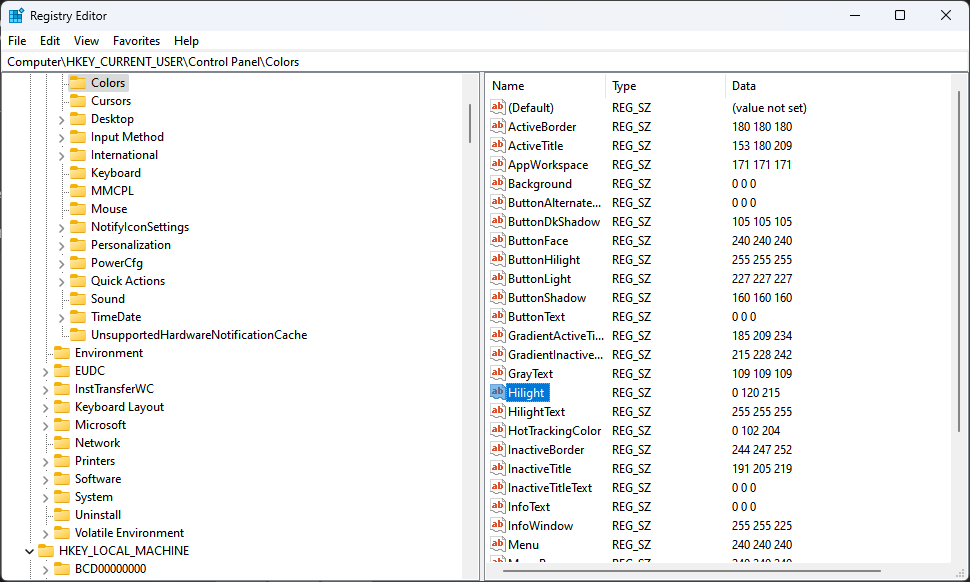
![Záložka nie je definovaná chyba v programe Microsoft Word [Oprava]](/f/0852bf5fa1632e8cf468c7a03912032d.png?width=300&height=460)
